Jag har många låtar i FLAC som kan spela med min bilspelare. Men när jag lägger låtarna på min iPhone, spelar de inte. Behöver jag en FLAC-omvandlare för att konvertera formaten?

I det dagliga livet, om du är musikälskare, måste du känna till FLAC-låtar. Speciellt när du spelar FLAC-filer med din bilspelare eller ljudutrustning får du HiFi-liknande nöje. Men om du vill placera musikfilerna på din andra spelare som iPhone eller Samsung-telefon, kommer du att du inte kan spela FLAC-låtar. Vid denna punkt är FLAC-omvandlare mycket nödvändig för dig att konvertera FLAC-filer till MP3, WAV, ALAC, OGG, WMA, etc.
Om du inte är bekant med FLAC, bör du få en klar bild av denna fil - FLAC. FLAC, kort för Free Lossless Audio Codec, är ett ljudkodningsformat för förlustfri komprimering av digitalt ljud och är också namnet på referenscodecimplementeringen. Digitalt ljud komprimerat av FLACs algoritm kan vanligtvis reduceras till 50 - 60% av dess ursprungliga storlek och dekomprimera till en identisk kopia av den ursprungliga ljuddata. Det stöds vanligtvis av fler hårdvara än konkurrerande förlustfria komprimerade format som kan ha begränsningar av immaterialrätt.
MP3 är ett ljudkodningsformat för digitalt ljud som använder en form av förlorad datakomprimering. Det är ett vanligt ljudformat för konsumentljudströmning eller lagring, liksom en de facto standard för digital ljudkomprimering för överföring och uppspelning av musik på de flesta digitala ljudspelare och datorenheter. Så FLAC får en högre kvalitet än MP3, men stöds inte av många spelare som MP3.
WAV, Waveform Audio File Format, är en Microsoft- och IBM-ljudfilformat för att lagra en ljudbitström på datorer. Det är en applikation av RIFF-metoden (Resource Interchange File Format) för att lagra data i "bitar" och är därmed också nära 8SVX och AIFF-formatet som används på Amiga respektive Macintosh-datorer. Det är det huvudformat som används i Windows-system för rått och vanligtvis okomprimerat ljud.
ALAC, Apple Lossless Audio Codec, är ett ljudkodningsformat och dess referensljudkodekimplementering, utvecklat av Apple Inc. för förlustfri datakomprimering av digital musik. Efter att ha upprätthållit den egendom från början 2004, gjorde Apple i slutet av 2011 codec tillgänglig med öppen källkod och royaltyfri. Apple Lossless-data lagras i en MP4-behållare med filnamnstillägget .m4a. Så, ALAC är förlustfritt som FLAC, men detta format kan stöds av Apple nu.
Från ovanstående beskrivning måste du veta att FLAC är den ljudfria ljudfilen, men bara en handfull spelare stöder för närvarande FLAC-fil. Så för att spela FLAC-filer på fler spelare behöver du FLAC-omvandlaren.
Gratis Video Converter är den fria omvandlaren för att konvertera FLAC till MP3, WAV, ALAC, AIFF, AAC, MP4 och mer, och vice versa. Denna omvandlare är mycket enkel att använda och stödja konvertering av filer i batch. Utdataformaten stöder över 300+ format, vilket kan uppfylla dina iTunes-spelbehov.
Plattform: Windows 10/8/7, Mac

Steg 1. Ladda ner, installera och köra den här konverteraren på din PC.
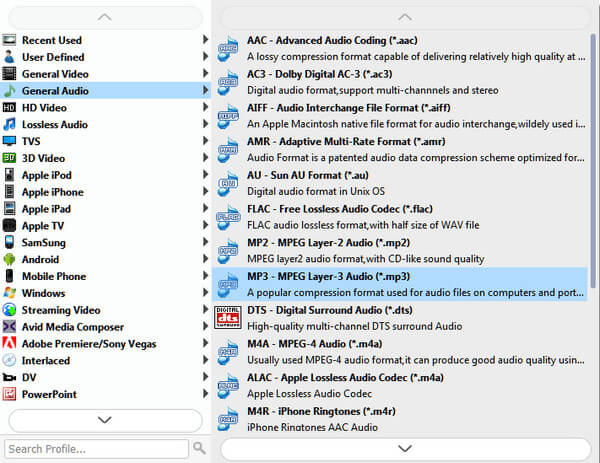
Steg 2. Lägg till FLAC-filer till det här konverteringsverktyget och välj FLAC-utgångsformatet som MP3 eller WAV eller andra.
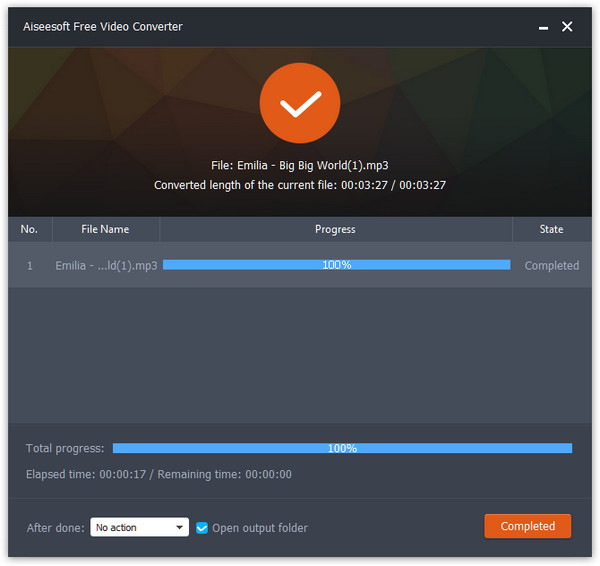
Steg 3. Klicka på "Convert" -knappen för att börja konvertera FLAC till MP3 / WAV / ALAC / AIFF och mer.
VLC mediaspelare, även benämnd VLC, är den bärbara gratis mediaspelaren. Det kan också konvertera FLAC-ljud till MP3, WMA, WAV, AAC, etc. För fler ljudformat kan du få bristen i denna FLAC-omvandlare.
Plattform: Windows, Android, iOS
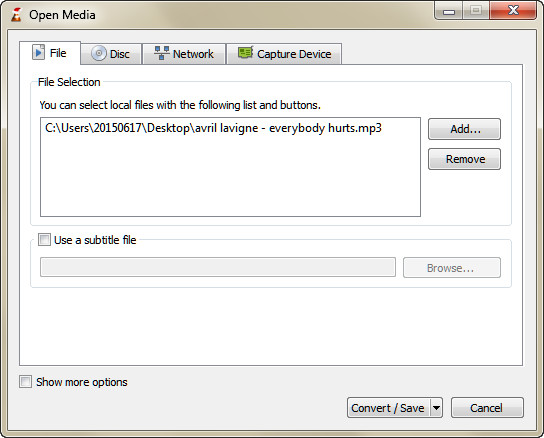
Steg 1. Ladda ner, installera och starta VLC på din PC. Klicka på "Media"> "Konvertera / spara" eller "Ctrl + R".
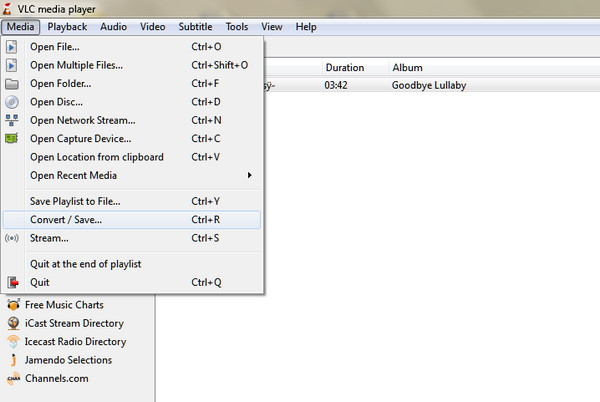
Steg 2. Klicka på "Lägg till" -knappen för att importera FLAC-fil. Här kan du importera flera filer samtidigt.
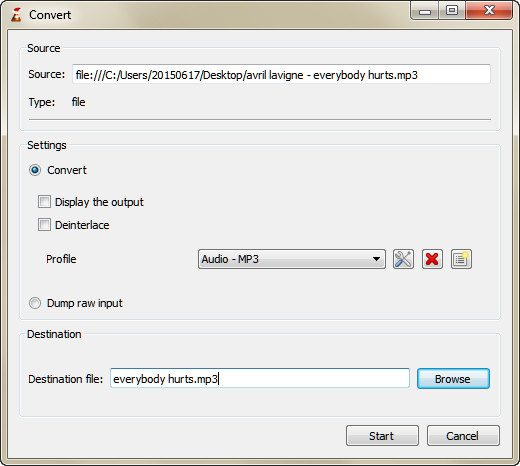
Steg 3. Klicka på "Konvertera / spara" för att ställa in utdataformat från "Profil" och "Destinationsfil", tryck sedan på "Start" för att konvertera FLAC-fil.
Audacity, den gratis öppna källkodsredigeraren för digital ljud och inspelning av datorprogramvara, tillgänglig för Windows, OS X, Linux och andra operativsystem. Denna fil är känd för sina kraftfulla redigeringsfunktioner för ljudfil. Det stöder också ljudkonvertering mellan WAV, AIFF, MP3, OGG, M4A, AC3, WMA etc. Det kan också låta dig spela ljudfilen innan du konverterar dem.
Plattform: Windows 10/8/7, Mac, plug-ins

Steg 1. När du har startat den här konverteraren på din dator, klicka på "File" för att öppna din FLAC-fil.
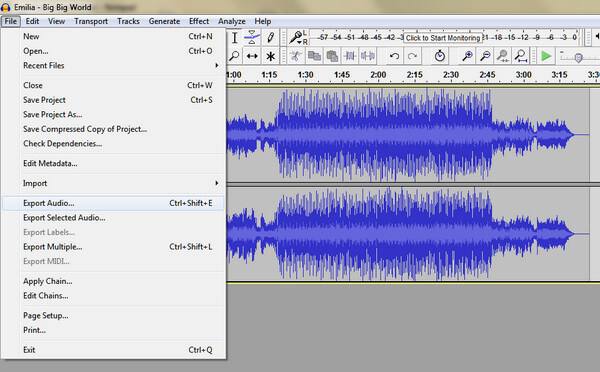
Steg 2. Klicka på "Fil"> "Exportera ljud ..." för att välja destination för FLAC-utgångsfilen.
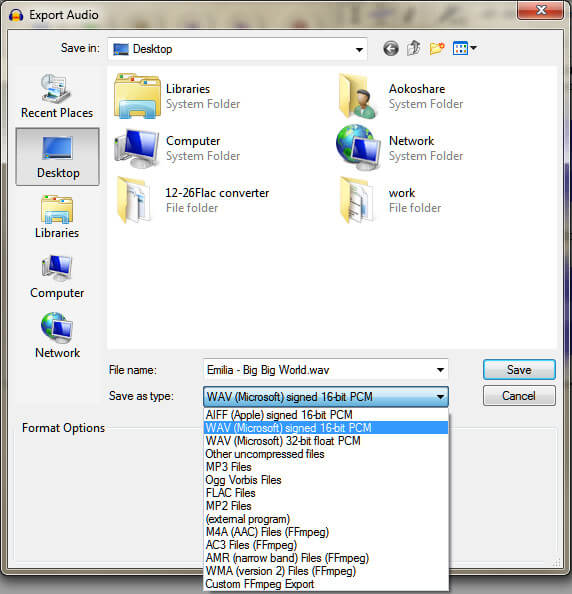
Steg 3. Från "Spara som typ" för att välja utgångsformat och klicka på "Spara" för att konvertera FLAC-fil.
Efter att ha läst det här inlägget måste du ha vetat att vilken FLAC-omvandlare som är bäst för dig att konvertera FLAC-omvandlare som du vill.